Dieses wunderschöne Tutorial durfte ich mit der Erlaubnis von Estela übersetzen.
Das TUT könnt Ihr hier finden:
Obrigado Estela por me permitir traduzir estes maravilhosos tutoriais !!!
Fragil
....... und eine misted Personentube.
Ich arbeite mit PSP X8 - dieses TUT kann aber problemlos mit allen anderen Versionen gebastelt werden.
Wenn bei Bild - Größe ändern nicht dazu geschrieben wird immer ohne Haken bei Größe aller Ebenen anpassen.
Einstellen - Schärfe - Scharfzeichnen wird nicht extra erwähnt - nach persönlichem Ermessen.VG Farbe = Vordergrundfarbe, HG = Hintergrundfarbe.
Das Auswahlwerkzeug (K) wird immer mit der Taste M deaktiviert.
.... und diese Filter :
RCS Filter Pack - RCS Sequins
FM Tile Tools - Collage Circular
VanDerLee - Unplugged-X
Die meisten Filter könnten HIER geladen werden !!!
Öffne die Tuben und eine transparente Ebene - Größe 800 x 550 Pixel.
Stelle die VG Farbe auf eine mittlere Farbe - die HG Farbe auch auf die VG Farbe nur einen Farbton dunkler.
Punkt 1:
Aktiviere die Ebene - mit der VG Farbe füllen.
Kopiere die Personentube - Auswahl - Auswahl alles - Bearbeiten - in eine Auswahl einfügen - Auswahl aufheben.
Effekte - Bildeffekte - Nahtloses Kacheln - Standardwerte.
Einstellen - Unschärfe - Gaußsche Unschärfe - Radius 20.
Punkt 2 :
Effekte - Plugins - RCS Filter Pack - RCS Sequins :
Effekte - Plugins - FM Tile Tools - Collage Circular :
Ebene duplizieren - Effekte - Plugins - VanDerLee - Unplugged-X - 45° Rectangle - als Farbe weiß :
Klicke mit dem Zauberstab in das Quadrat - Auswahl umkehren - den Entf Button drücken - Auswahl aufheben.
Bild - Größe ändern auf 80 %.
Punkt 3:
Klicke mit dem Zauberstab in das Quadrat - Auswahl ändern - verkleinern um 50 Pixel.
Auswahl mit der HG Farbe füllen - Auswahl ändern - verkleinern um 3 Pixel.
Stelle die HG Farbe auf weiß - Auswahl mit weiß füllen - Bearbeiten - als neue Ebene einfügen ( Personentube ).
Größe so anpassen das sie schön in die Auswahl passt - zurecht schieben - Auswahl umkehren - den Entf Button drücken - Auswahl aufheben.
Ebene duplizieren - Einstellen - Fotokorrektur in einem Schritt.
Punkt 4:
Zusammenfassen - 2x Nach unten zusammenfassen.
Ebene duplizieren - Bild - Größe ändern auf 40 %.
Effekte - Bildeffekte - Versatz :
Ebene duplizieren - Effekte - Bildeffekte - Versatz - Horizontalversatz auf 0 und Vertikalversatz auf 310 stellen.
Zusammenfassen - Nach unten zusammenfassen.
Ebene duplizieren - Bild - Größe ändern auf 40 % - hinschieben siehe Bild oben.
Zusammenfassen - 2x Nach unten zusammenfassen.
Effekte - 3D Effekte - Schlagschatten :
Punkt 5 :
Aktiviere die unterste Ebene - Bearbeiten - als neue Ebene einfügen ( Personentube ).
Größe anpassen - nach rechts schieben.
Aktiviere die oberste Ebene - kopiere die Tube Texto-Fragil - als neue Ebene einfügen - nach rechts unten schieben.
Bild - Rand hinzufügen - 50 Pixel - Symmetrisch - weiß.
Bild - Rand hinzufügen - 1 Pixel - Symmetrisch - VG Farbe.
Füge noch Dein WZ und das © des Künstlers ein und speichere das Bild als jpg Datei ab !!!
Dieses wunderschöne Bild ist von :
Marion






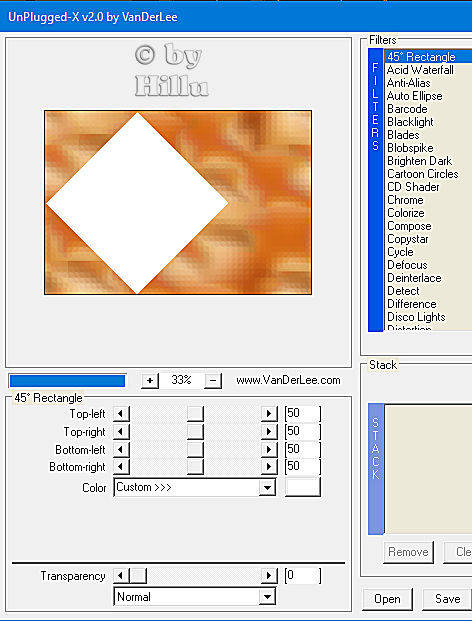



Keine Kommentare:
Kommentar veröffentlichen